win10系統更新後不能共用印表機怎麼解決?很多人在工作的時候,為了方便使用,都會設定將印表機共享,而有些小夥伴升級了新版本的win10系統後,就不能共享印表機了,出現這種情況可能是因為功能被關閉了,所以無法使用,那麼應該怎麼設定才能夠恢復使用,今天的win10教程內容就來為大夥進行解答,接下來讓我們一起來看看詳細的步驟吧。
win10系統更新後無法共用印表機解決方法:
1、進入電腦後在鍵盤上按下win r組合鍵,然後在視窗中輸入control指令進行回車。
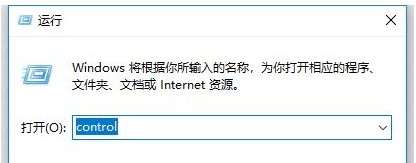
2、進入控制台頁面後,我們點選卸載程式選項。
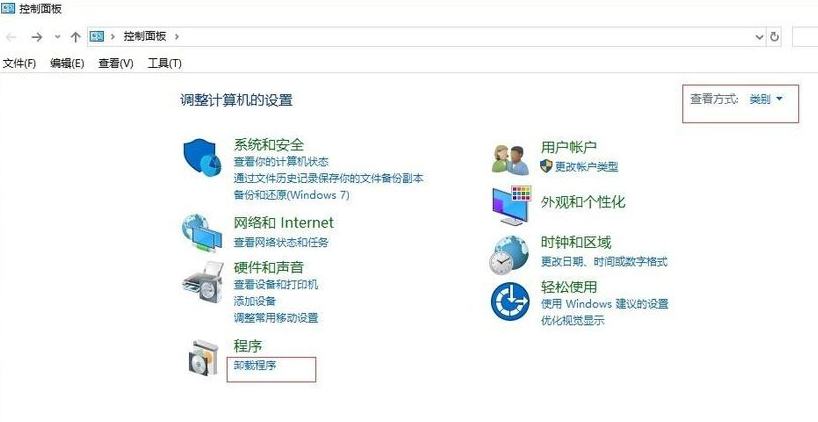
3、然後在點擊頁面裡的啟用或關閉Windows功能。
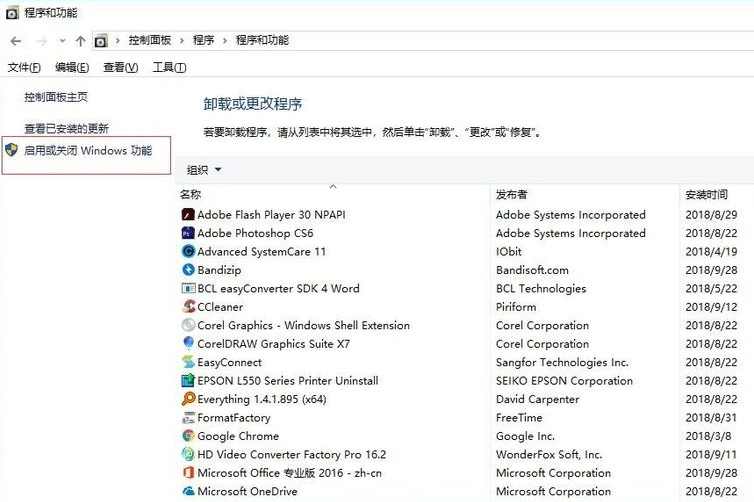
4、接著找到SMB 1.0/CIFS 檔案共享支援並點擊進入 。
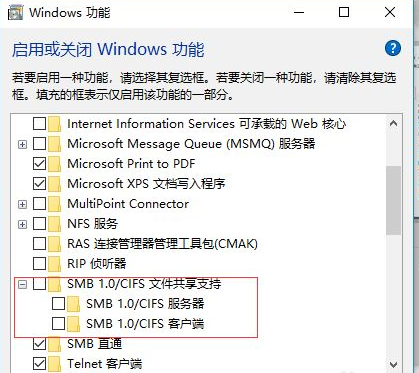
5、最後將SMB 1.0/CIFS 檔案共用支援功能勾選再重新啟動電腦就可以了。
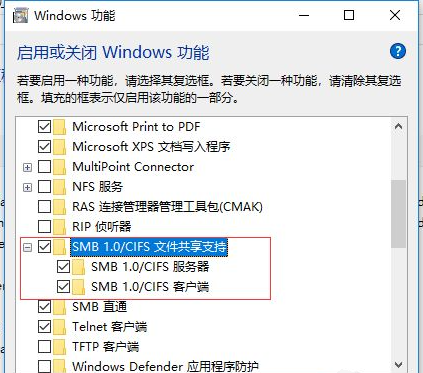
以上是win10系統更新後不能共用印表機怎麼解決?的詳細內容。更多資訊請關注PHP中文網其他相關文章!




